Adicionar ou remover usuário do grupo no Windows 10
No Windows 10, você pode adicionar ou remover uma conta de usuário de um grupo para conceder ou revogar o acesso a certos recursos do Windows, pastas do sistema de arquivos, objetos compartilhados e muito mais. Há uma série de maneiras de fazê-lo. Vamos revisá-las.
Advertisement
As contas de grupo são usadas para gerenciar privilégios para múltiplos usuários. Contas de grupo globais, para uso de domínio, são criadas no Active Directory Users And Computers, enquanto contas de grupo locais, para uso do sistema local, são criadas em Usuários e Grupos Locais. Geralmente, as contas de grupo são criadas para facilitar a gestão de tipos similares de usuários. Os tipos de grupos que podem ser criados incluem o seguinte:
- Grupos para departamentos dentro da organização: Geralmente, os usuários que trabalham no mesmo departamento precisam ter acesso a recursos similares. Por isso, podem ser criados grupos que são organizados por departamento, tais como Desenvolvimento de Negócios, Vendas, Marketing ou Engenharia.
- Grupos para usuários de aplicações específicas: Muitas vezes, os utilizadores necessitarão de acesso a uma aplicação e a recursos relacionados com a aplicação. Grupos para aplicações específicas podem ser criados para que os usuários tenham acesso adequado aos recursos e arquivos de aplicação necessários.
- Grupos para funções dentro da organização: Os grupos também podem ser organizados pelo papel do usuário dentro da organização. Por exemplo, os executivos provavelmente precisam ter acesso a recursos diferentes dos supervisores e usuários em geral. Assim, ao criar grupos baseados em funções dentro da organização, o acesso adequado é dado aos usuários que precisam dele.
Um grupo de usuários local é criado localmente. Estes são os grupos que você pode usar diretamente em um computador Windows 10 sem adicionar o computador a um domínio Active Directory. Aqui está a lista de grupos tipicamente disponível no Windows 10, fora da caixa.
- Administradores
- Operadores de Backup
- Operadores Criptográficos
- Distribuídos Utilizadores COM
- Leitores de Registo de Eventos
- Guias
- IIS_IUSRS
- Configuração de Rede Operadores
- Performance Log Users
- Performance Monitor Users
- Power Users
- Remote Desktop Users
- Replicador
- Utilizadores
>
>
>
>
>
>
>
Adicionar uma conta de usuário a um grupo local no Windows 10, você pode usar qualquer um dos MMC, a rede de ferramentas de console.exe, ou PowerShell. Vamos ver como pode ser feito.
Para adicionar utilizadores a um grupo no Windows 10, faça o seguinte.
- Pressione as teclas de atalho Win + R no seu teclado e escreva o seguinte na caixa de execução:
lusrmgr.msc
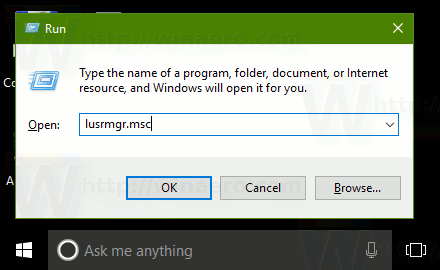 Isto irá abrir a aplicação Utilizadores Locais e Grupos.
Isto irá abrir a aplicação Utilizadores Locais e Grupos. - Clique em Grupos à esquerda.
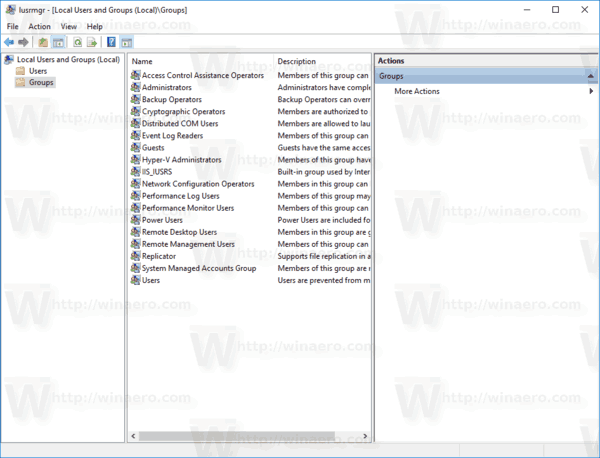
- Clique duas vezes no grupo ao qual você quer adicionar usuários na lista de grupos.
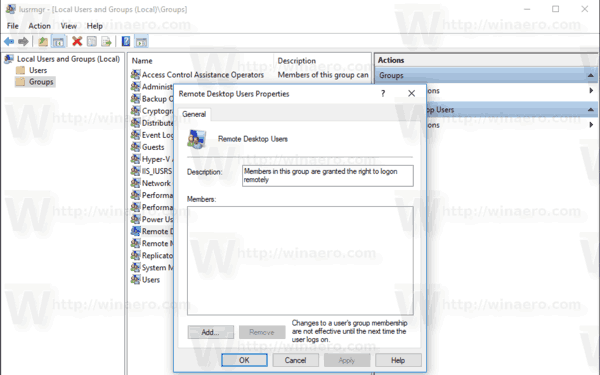
- Clique no botão Adicionar para adicionar um ou mais usuários.
- Alternativamente, você pode clicar na pasta Usuários à esquerda.
- Clique duas vezes na conta do usuário à direita.
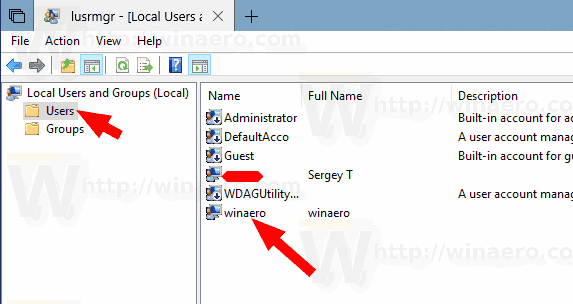
- Comutar para o membro da guia e clique no botão Adicionar para selecionar um grupo ao qual você deseja adicionar a conta de usuário.
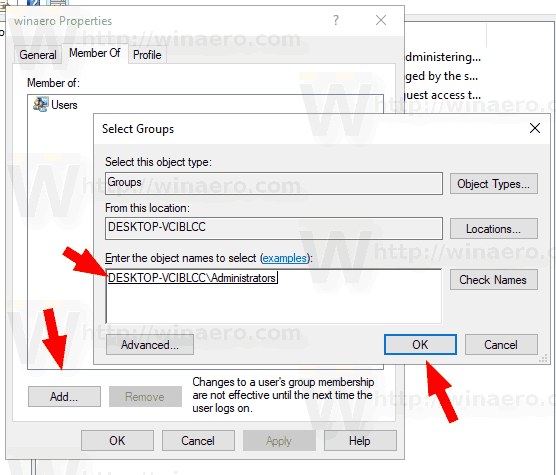
>
Nota: Você pode usar o snap-in Usuários Locais e Grupos se a sua edição do Windows vem com este aplicativo. Caso contrário, você pode usar um dos métodos descritos abaixo.
Adicionar usuários a um grupo usando a ferramenta NET
- Abrir um prompt de comando elevado.
- Digite o seguinte comando:
net localgroup "Group" "User" /add
Substitua a parte Grupo com o nome real do grupo. Forneça a conta de usuário desejada ao invés da parte “Usuário”. Por exemplo,
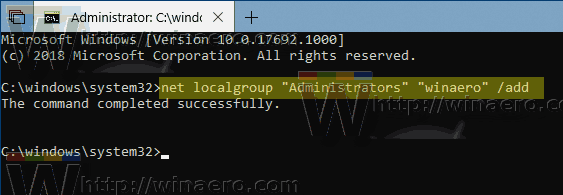
- Para remover um utilizador de um grupo, execute o próximo comando:
net localgroup "Group" "User" /delete
Veja a seguinte imagem de ecrã:
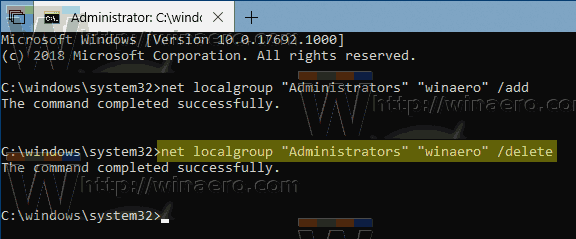
Adicionar utilizadores a um grupo usando o PowerShell
- Abrir PowerShell como Administrador. Dica: Você pode adicionar o menu de contexto “Open PowerShell As Administrator”.
- Digite ou copie-colar o seguinte comando:
Add-LocalGroupMember -Group "Group" -Member "User"
Substitua a parte do grupo pelo nome do grupo real. Forneça a conta de utilizador desejada em vez da parte “User”.
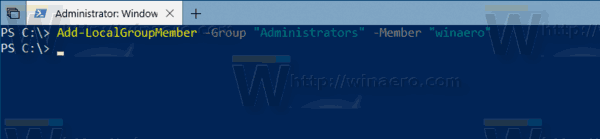
- Para remover uma conta de utilizador de um grupo, use o cmdlet Remove-LocalGroupMember da seguinte forma.
Remove-LocalGroupMember -Group "Group" -Member "User"
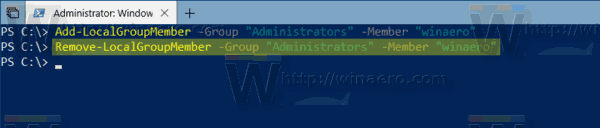
O cmdlet Add-LocalGroupMember adiciona utilizadores ou grupos a um grupo de segurança local. Todos os direitos e permissões que são atribuídos a um grupo são atribuídos a todos os membros desse grupo.
O cmdlet Remove-LocalGroupMember remove membros de um grupo local.
É isso.
Suporta-nos
Winaero depende muito do seu apoio. Você pode ajudar o site a continuar a trazer-lhe conteúdos e softwares interessantes e úteis usando estas opções: